4 طرق لإصلاح خطأ "لم يتم التسليم" في iMessage على iPhone
لماذا لا يتم تسليم iMessage الخاص بك على iPhone؟
قبل أن نبدأ، دعنا نفحص بعض الأسباب وراء عدم تسليم iMessage الخاص بك على جهاز iPhone الخاص بك.
- iMessage معطل حاليًا أو يواجه انقطاعًا في الخادم.
- اتصالك بالإنترنت لا يعمل بشكل صحيح، مما يتسبب في عدم وصول الرسائل.
- هناك خطأ برمجي يتسبب في حدوث خطأ في تطبيق الرسائل.
- قام المستخدم الآخر بإيقاف تشغيل iMessage الخاص به.
- لقد تم حظرك من قبل متلقي الرسالة.
- تتسبب بعض إعدادات شبكة الجهاز في عدم تسليم iMessage.
الإصلاحات الأساسية:
- التحقق من حالة خادم iMessage: إذا كانت خوادم Apple معطلة، فسيؤثر ذلك على خدمات iMessage. يجدر التحقق من حالة خادم iMessage على صفحة حالة نظام Apple لنفس الشيء. إذا ظهرت مشكلة في iMessage، فانتظر قبل المحاولة مرة أخرى.
- تحقق من اتصالك بالإنترنت: يحتاج iMessage إلى اتصال إنترنت مستقر حتى يعمل. لذا، إذا كنت تواجه مشكلات في الاتصال، فقم بتمكين وضع الطائرة وتعطيله على جهاز iPhone الخاص بك. ثم حاول إرسال الرسالة مرة أخرى. أو، قم بالتبديل إلى 5G وحاول مرة أخرى.
- إعادة تشغيل iPhone: تعد إعادة تشغيل iPhone طريقة سريعة وسهلة لإصلاح أي خلل مؤقت. بمجرد الانتهاء من ذلك، يتم إعادة تشغيل كافة الخدمات وتحديثها. يمكن أن يساعد هذا أيضًا في حل مشكلات iMessage.
- التحقق من وجود تحديثات لنظام iOS: يؤدي تحديث جهاز iPhone الخاص بك أيضًا إلى تثبيت التحديثات لتطبيق الرسائل. قم بذلك إذا كنت تؤجل تحديث جهاز iPhone الخاص بك لفترة من الوقت. يمكن أن يساعد هذا في حل أي مشكلات متعلقة بالبرنامج لتطبيق الرسائل.
الإصلاح 1: إيقاف تشغيل iMessage وتشغيله
سيؤدي إيقاف تشغيل iMessage وإعادة تشغيله إلى إعادة تسجيل محادثاتك وإعادة مزامنتها. قم بذلك إذا كان iMessage يقول بشكل متكرر أنه لم يتم تسليمه عند إرسال الرسائل. وإليك الطريقة.
الخطوة 1: افتح الإعدادات > اضغط على الرسائل > قم بإيقاف تشغيل مفتاح التبديل لـ iMessage.
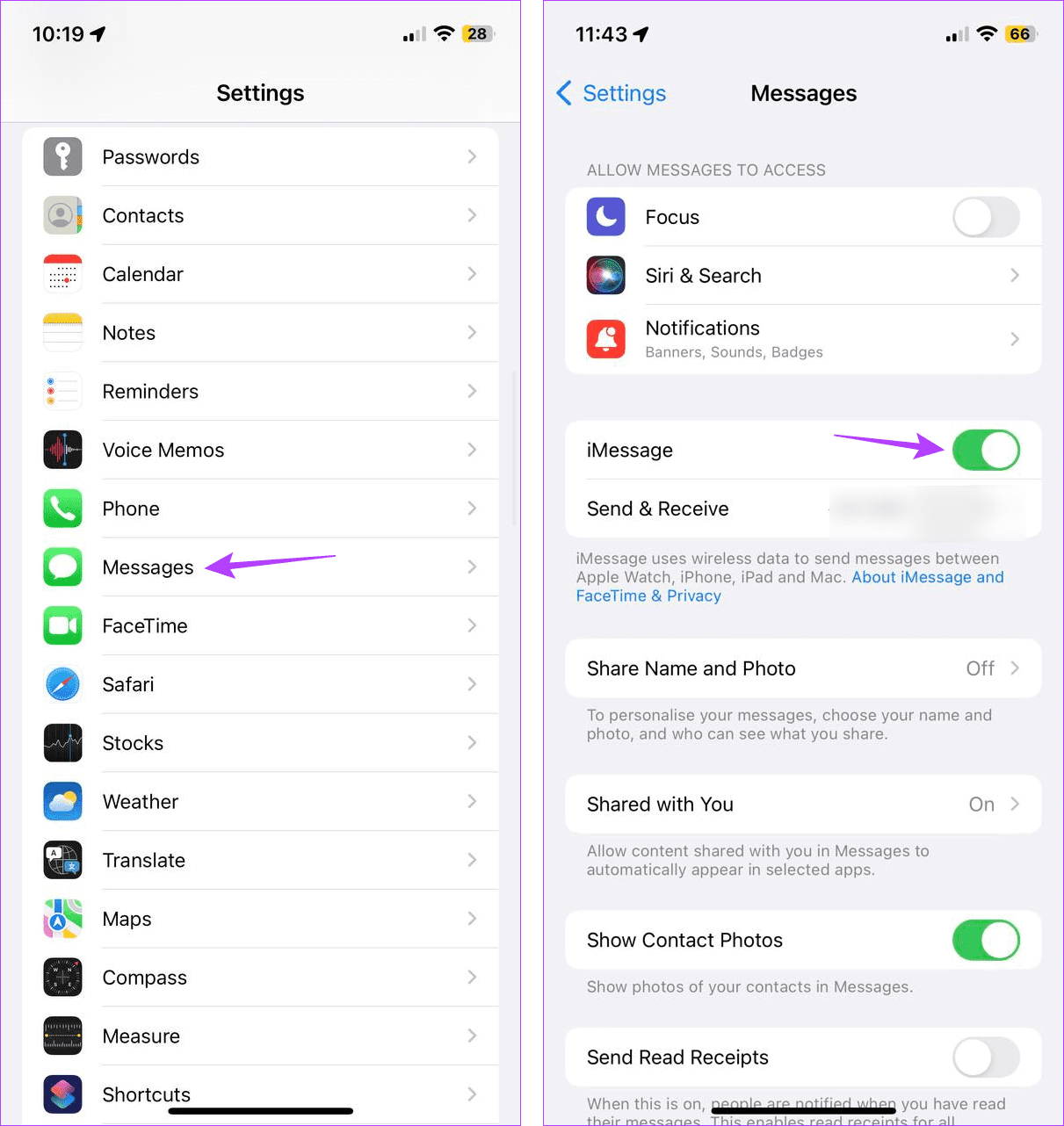
انتظر بعض الوقت ثم قم بتشغيل زر التبديل مرة أخرى. الآن، اسمح بتنزيل الرسائل وإعادة مزامنتها. بمجرد الانتهاء، حاول إرسال الرسالة مرة أخرى على جهاز iPhone الخاص بك.
اقرأ أيضًا: كيفية إصلاح عدم تفعيل iMessage على iPhone
الإصلاح 2: تمكين الإرسال كرسائل قصيرة
إذا كانت لديك مشكلات في إرسال iMessage، فقم بتمكين خيار الإرسال كرسالة نصية قصيرة (SMS) على جهاز iPhone الخاص بك. سيضمن هذا أن يقوم جهاز iPhone الخاص بك بإرسال الرسالة إلى المستخدم الآخر بغض النظر عما إذا كان iMessage متاحًا أم لا. في بعض الحالات، قد يتم إرسال الرسالة كرسالة نصية قصيرة (SMS) عادية. وإليك كيفية القيام بذلك.
الخطوة 1: افتح الإعدادات → الرسائل. قم بتشغيل مفتاح التبديل إرسال كرسالة قصيرة.
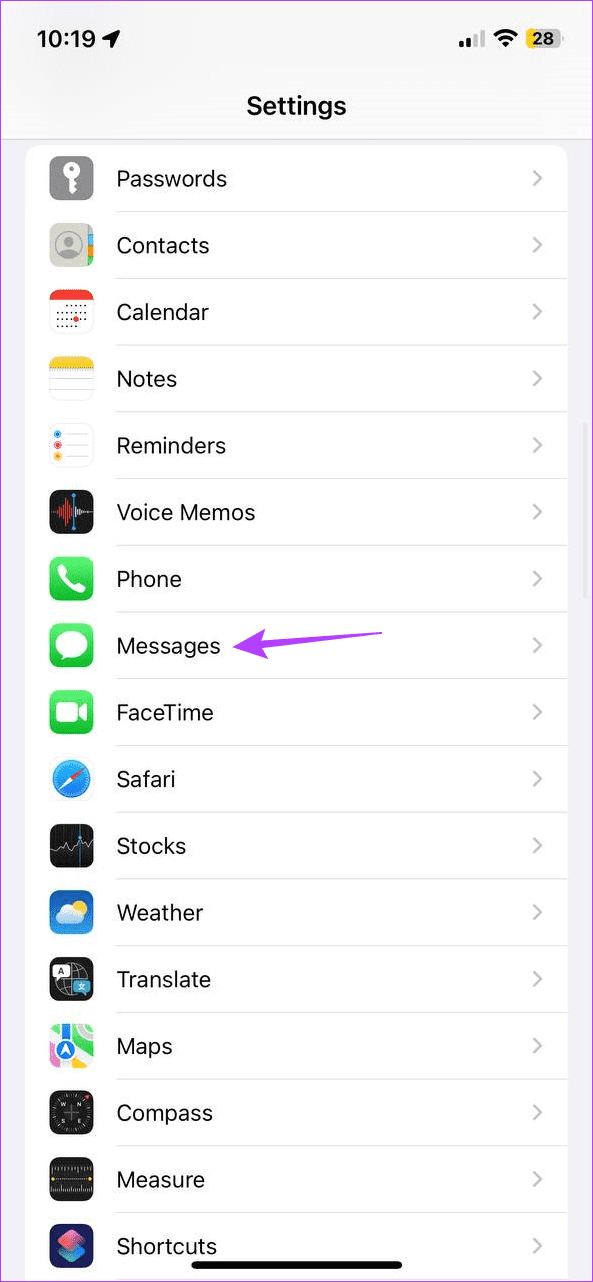
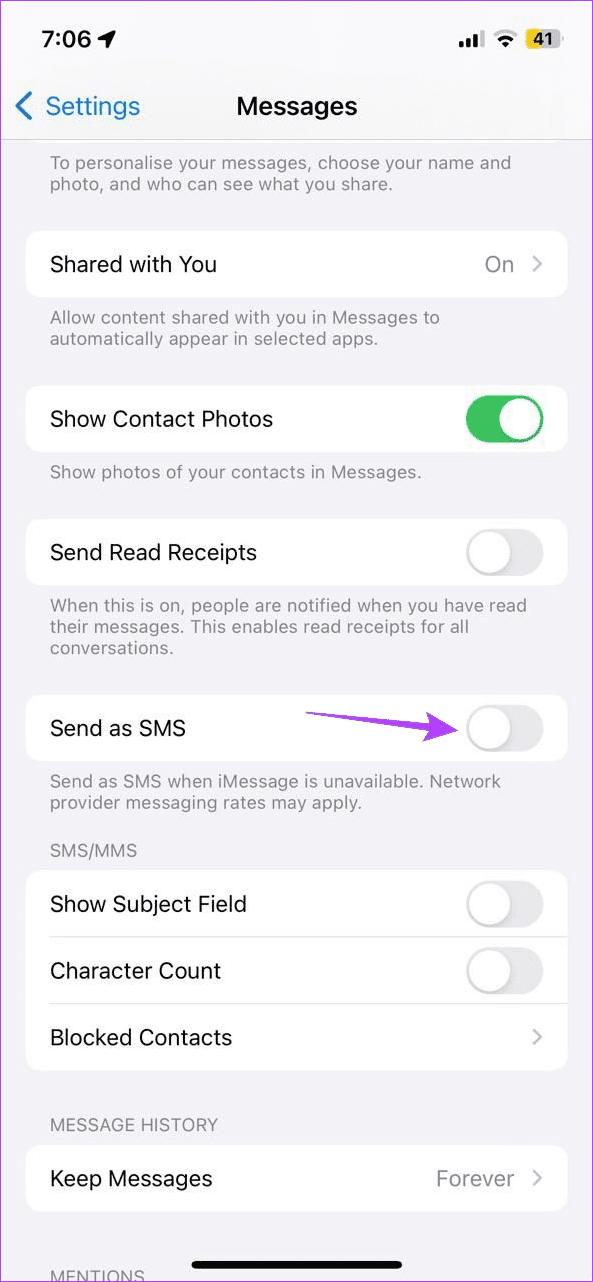
الإصلاح 3: تسجيل الخروج وتسجيل الدخول إلى معرف Apple
معرف Apple الخاص بك متصل بجميع خدمات iPhone تقريبًا، بما في ذلك iMessage. لذلك، يمكنك تسجيل الخروج وتسجيل الدخول مرة أخرى إلى معرف Apple الخاص بك إذا كنت تواجه مشكلات في iMessage لفترة من الوقت. سيساعد هذا في إعادة مزامنة تفاصيل حساب Apple الخاص بك وحل أي مشكلات متعلقة بـ iMessage على جهاز iPhone الخاص بك. وإليك الطريقة.
الخطوة 1: افتح الإعدادات وانقر على اسم ملفك الشخصي. قم بالتمرير لأسفل وانقر على تسجيل الخروج.
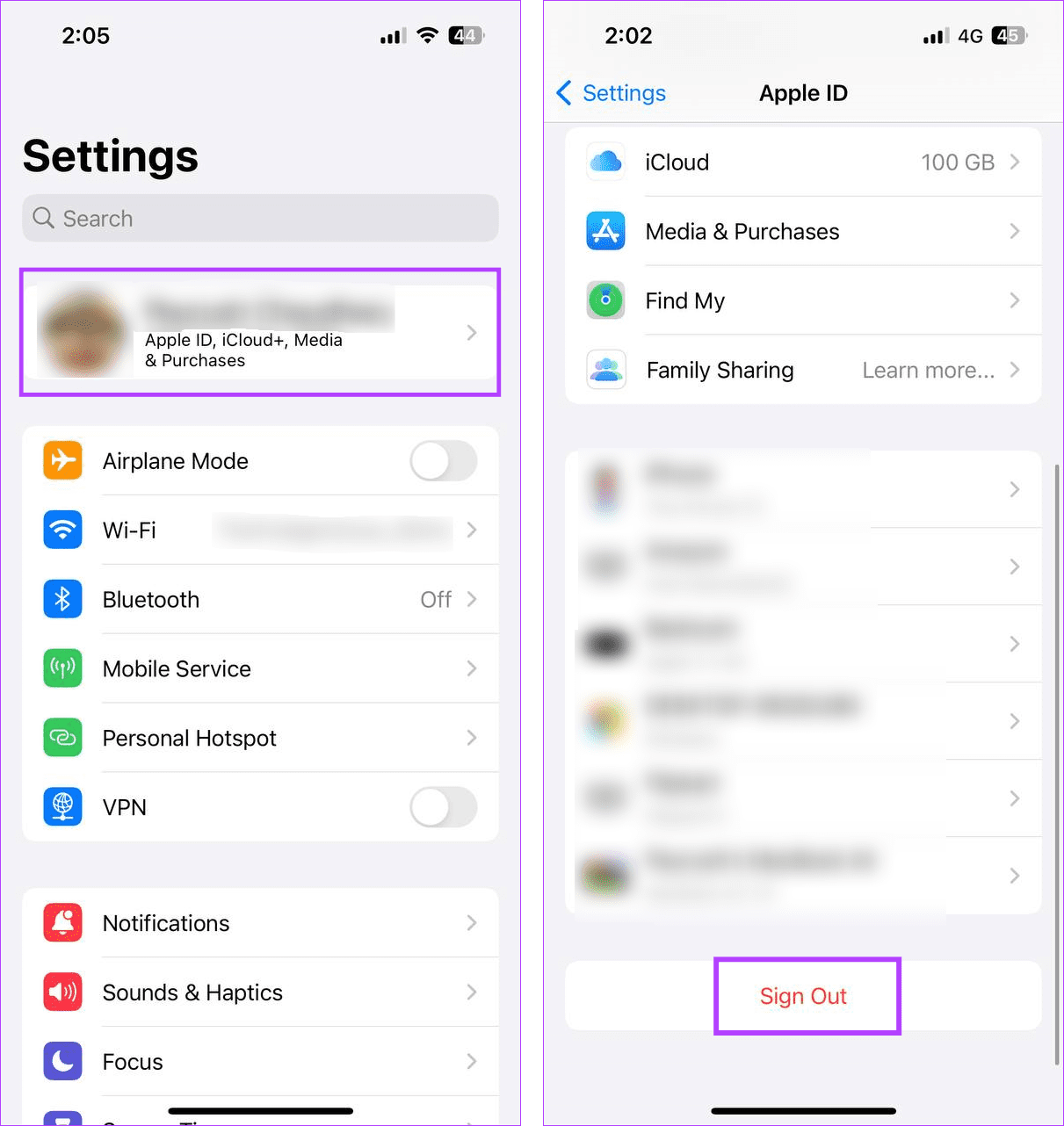
الخطوة 2: أدخل كلمة مرور iCloud وانقر على إيقاف في الزاوية العلوية اليمنى.
الخطوة 3: حدد التطبيقات التي ترغب في الاحتفاظ بالبيانات الخاصة بها وانقر على تسجيل الخروج.
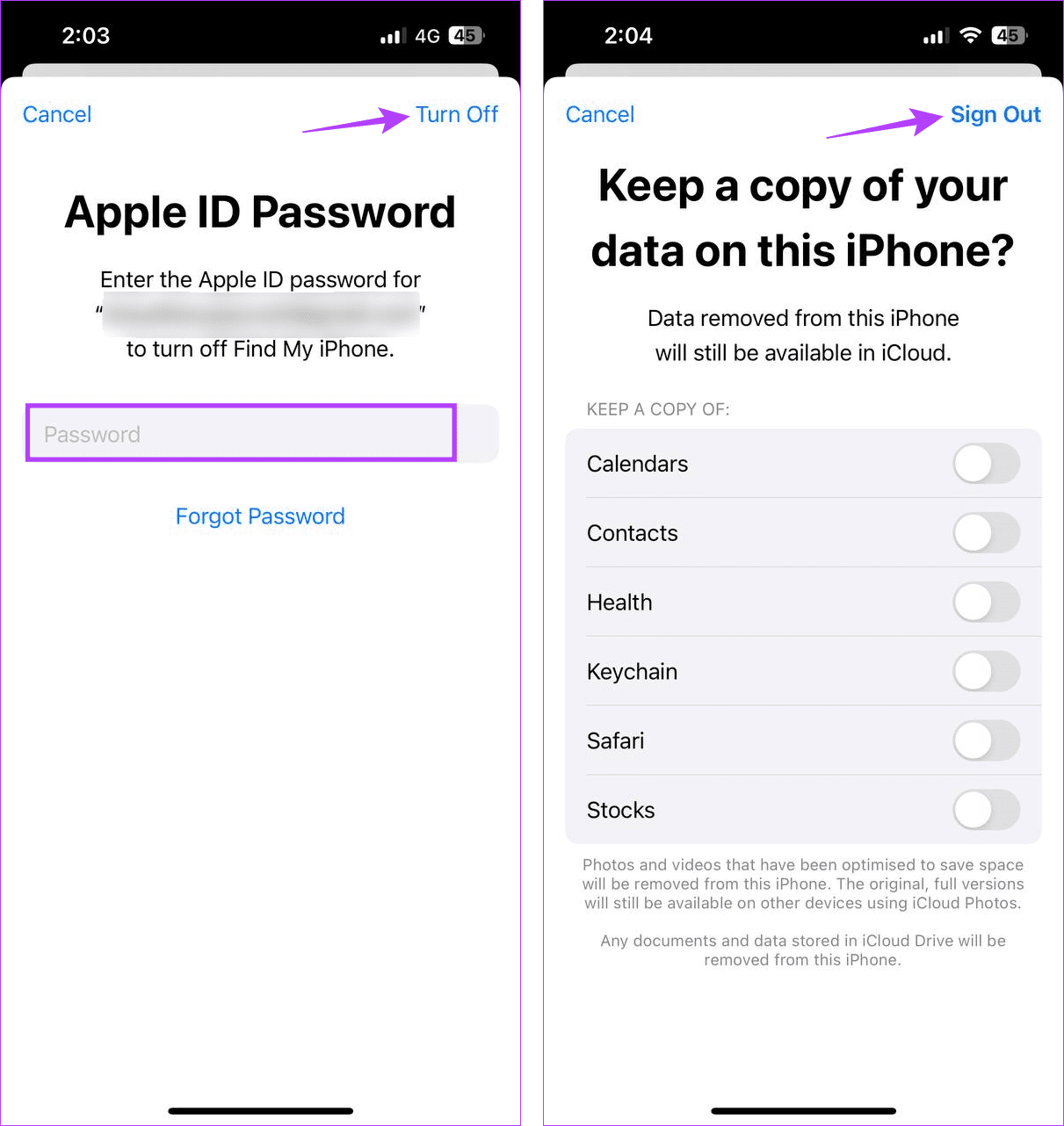
بعد ذلك، اضغط على تسجيل الدخول وأدخل كلمة مرور حساب Apple ID الخاص بك عندما يُطلب منك تسجيل الدخول مرة أخرى. الآن، انتظر حتى يتم إعادة تنشيط iMessage وحاول إعادة إرسال الرسالة.
الإصلاح 4: إعادة ضبط إعدادات الشبكة
يستخدم iMessage الإنترنت الخاص بجهازك لإرسال الرسائل واستقبالها، لذا فإن أي مشكلة في ذلك يمكن أن تمنع مرور الرسائل. في هذه الحالة، قم بإعادة ضبط إعدادات الشبكة بجهازك. سيؤدي هذا إلى حذف جميع المعلومات المتعلقة بالشبكة وترك بيانات الجهاز الأخرى سليمة. اتبع الخطوات التالية للقيام بذلك.
الخطوة 1: افتح الإعدادات وانقر على عام. اضغط على نقل أو إعادة تعيين iPhone.
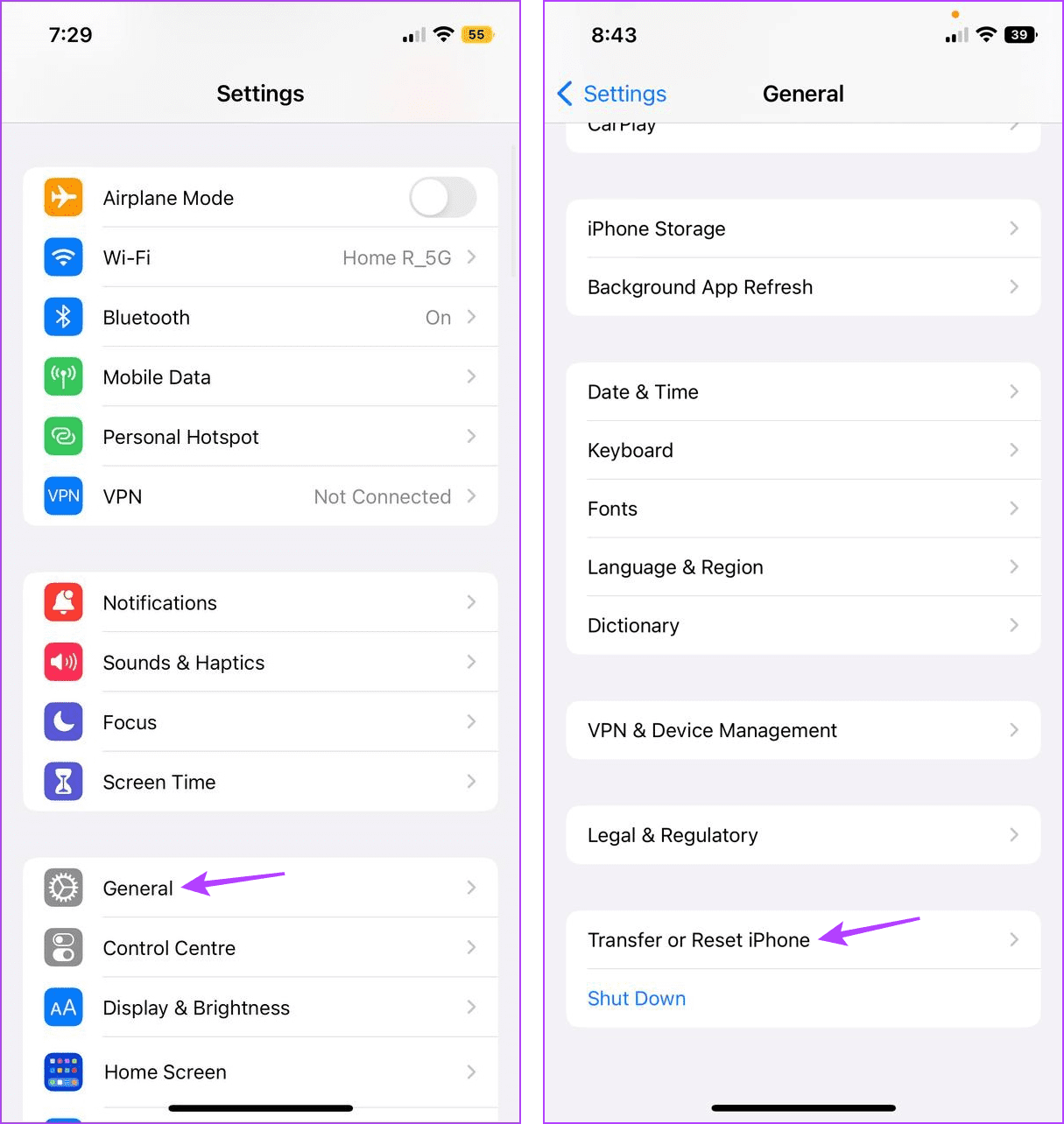
الخطوة 2: اضغط على إعادة تعيين. ثم اضغط على إعادة ضبط إعدادات الشبكة.
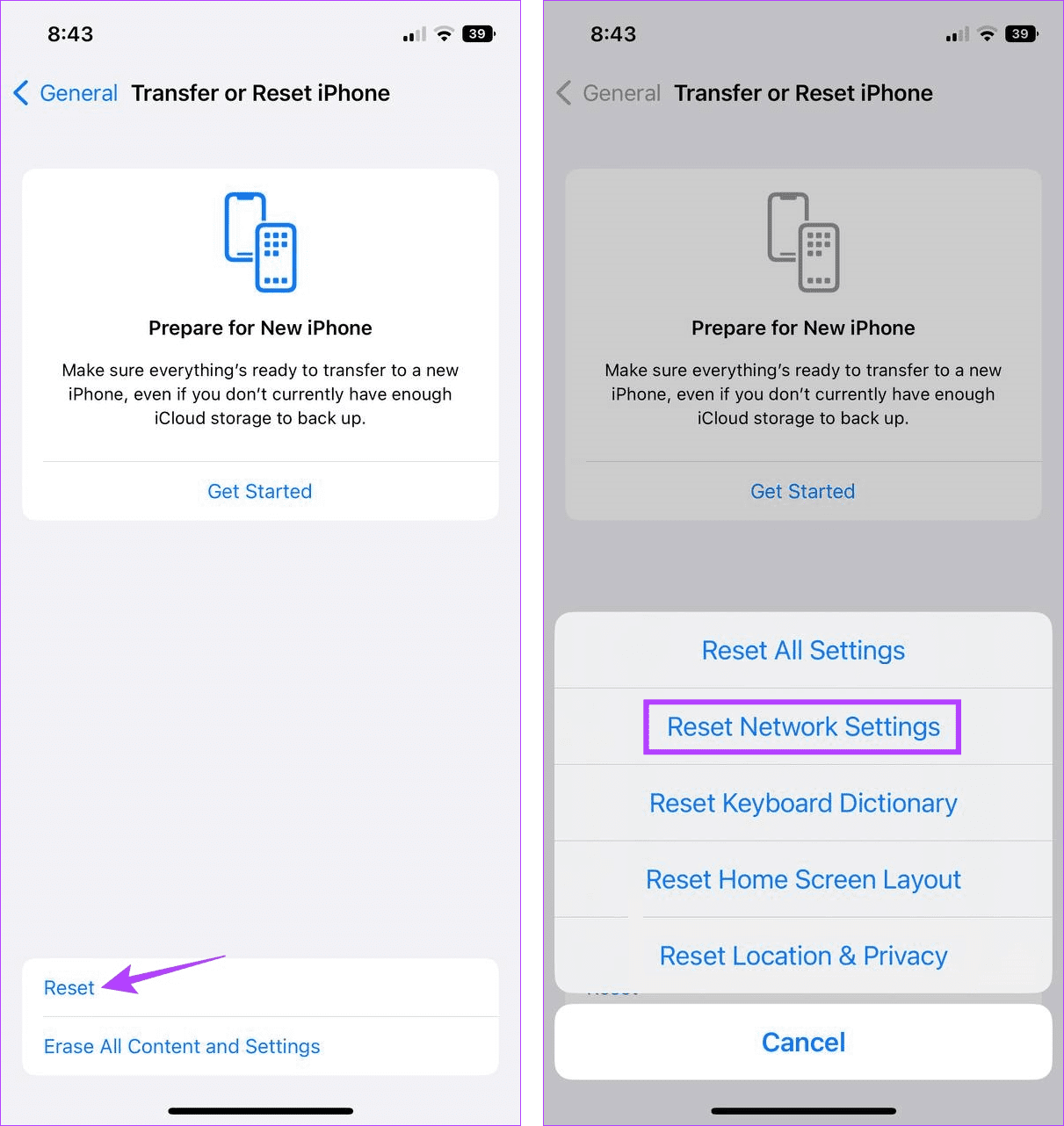
اتبع التعليمات التي تظهر على الشاشة لإنهاء العملية. بمجرد الانتهاء من ذلك، أعد إدخال كلمة المرور المطلوبة وأعد الاتصال بالشبكة المطلوبة. ثم حاول استخدام iMessage مرة أخرى.
-
 كيفية إعطاء الأولوية لتخصيص WiFi للأجهزة الأكثر حاجة إليهاعادةً ما تحتوي المنازل الحديثة على أجهزة متعددة متصلة بشبكات الوصول إلى شبكة Wi-Fi في وقت واحد ، والتي تؤدي غالبًا إلى ضيق النطاق الترددي ، خاصة ع...برنامج تعليمي نشر في 2025-04-19
كيفية إعطاء الأولوية لتخصيص WiFi للأجهزة الأكثر حاجة إليهاعادةً ما تحتوي المنازل الحديثة على أجهزة متعددة متصلة بشبكات الوصول إلى شبكة Wi-Fi في وقت واحد ، والتي تؤدي غالبًا إلى ضيق النطاق الترددي ، خاصة ع...برنامج تعليمي نشر في 2025-04-19 -
 McAfee Antivirus Software Review: هل يكفي؟ 【الوظيفة ، السعر】McAfee: مكافحة الفيروسات المخضرمة ، ولكن هل هو الأفضل ل Macs؟ يقدم McAfee ، وهو اسم طويل الأمد وذات سمعة طيبة في مجال الأمن السيبراني ، جناحًا قويً...برنامج تعليمي نشر في 2025-04-19
McAfee Antivirus Software Review: هل يكفي؟ 【الوظيفة ، السعر】McAfee: مكافحة الفيروسات المخضرمة ، ولكن هل هو الأفضل ل Macs؟ يقدم McAfee ، وهو اسم طويل الأمد وذات سمعة طيبة في مجال الأمن السيبراني ، جناحًا قويً...برنامج تعليمي نشر في 2025-04-19 -
 تم تأجيل OnePlus Watch 3 إلى أبريل بسبب مشاكل مضحكةبعد إصدار ساعة OnePlus 3 التي طال انتظارها ، قد تتطلب خطة الشراء تعديلًا بسيطًا. لقد أجبرت مشكلة الإنتاج المضحكة OnePlus على تأجيل شحن معظم الساعا...برنامج تعليمي نشر في 2025-04-19
تم تأجيل OnePlus Watch 3 إلى أبريل بسبب مشاكل مضحكةبعد إصدار ساعة OnePlus 3 التي طال انتظارها ، قد تتطلب خطة الشراء تعديلًا بسيطًا. لقد أجبرت مشكلة الإنتاج المضحكة OnePlus على تأجيل شحن معظم الساعا...برنامج تعليمي نشر في 2025-04-19 -
 نصائح لتحقيق أقصى استفادة من وظيفة الصنبور على ظهر جهاز iPhone الخاص بكعلى مر السنين ، طورت Apple عددًا كبيرًا من الأدوات لجعل استخدام أجهزة iPhone أكثر ملاءمة. على الرغم من أن ميزة "TAP Back" مملة ، إلا أنه...برنامج تعليمي نشر في 2025-04-18
نصائح لتحقيق أقصى استفادة من وظيفة الصنبور على ظهر جهاز iPhone الخاص بكعلى مر السنين ، طورت Apple عددًا كبيرًا من الأدوات لجعل استخدام أجهزة iPhone أكثر ملاءمة. على الرغم من أن ميزة "TAP Back" مملة ، إلا أنه...برنامج تعليمي نشر في 2025-04-18 -
 احصل بسرعة على تحديثات Windows 11 24H2 ، تخطي قائمة انتظار الانتظارفي الدليل الشامل ، سوف يسير Minitool عبر كيفية تجاوز خط انتظار Windows 11 24H2 باستخدام سياسة المجموعة والسجل. اتخذ الإجراء إذا كنت ترغب في إجبار تثب...برنامج تعليمي نشر في 2025-04-18
احصل بسرعة على تحديثات Windows 11 24H2 ، تخطي قائمة انتظار الانتظارفي الدليل الشامل ، سوف يسير Minitool عبر كيفية تجاوز خط انتظار Windows 11 24H2 باستخدام سياسة المجموعة والسجل. اتخذ الإجراء إذا كنت ترغب في إجبار تثب...برنامج تعليمي نشر في 2025-04-18 -
 نصائح لاستخدام النقاط الساخنة للهاتف المحمول: كيفية تجنب الزيادة في حركة البياناتاستخدام هاتفك كنقطة ساخنة لجهاز الكمبيوتر المحمول أثناء التنقل مريح ، لكن أجهزة الكمبيوتر المحمولة هي خنازير البيانات. على عكس الهواتف ، التي تعطي ال...برنامج تعليمي نشر في 2025-04-18
نصائح لاستخدام النقاط الساخنة للهاتف المحمول: كيفية تجنب الزيادة في حركة البياناتاستخدام هاتفك كنقطة ساخنة لجهاز الكمبيوتر المحمول أثناء التنقل مريح ، لكن أجهزة الكمبيوتر المحمولة هي خنازير البيانات. على عكس الهواتف ، التي تعطي ال...برنامج تعليمي نشر في 2025-04-18 -
 أيهما أفضل مقارنة بـ iPhone و Android؟الاختيار بين iOS و Android: مقارنة مفصلة يهيمن اثنان من اللاعبين الرئيسيين على سوق الهاتف المحمول: iOS و Android. يتفوق كلاهما على ملايين المستخدم...برنامج تعليمي نشر في 2025-04-17
أيهما أفضل مقارنة بـ iPhone و Android؟الاختيار بين iOS و Android: مقارنة مفصلة يهيمن اثنان من اللاعبين الرئيسيين على سوق الهاتف المحمول: iOS و Android. يتفوق كلاهما على ملايين المستخدم...برنامج تعليمي نشر في 2025-04-17 -
 Safari يتباطأ على ماك؟ سر تسريع Safari!متصفح Safari يعمل ببطء؟ دليل لا بد منه للتسارع لمستخدمي Mac! Safari هي واحدة من أسرع المتصفحات على جهاز Mac ، ولكنها أيضًا ليست محصنة تمامًا من انخ...برنامج تعليمي نشر في 2025-04-17
Safari يتباطأ على ماك؟ سر تسريع Safari!متصفح Safari يعمل ببطء؟ دليل لا بد منه للتسارع لمستخدمي Mac! Safari هي واحدة من أسرع المتصفحات على جهاز Mac ، ولكنها أيضًا ليست محصنة تمامًا من انخ...برنامج تعليمي نشر في 2025-04-17 -
 اعتقدت أنني لن أحتاج أبدًا إلى محفظة حتى حدث هذاأنت في مطعم جميل مع حبيبك ؛ ربما يستمتع كلاكما بشريحة لحم جميلة. بعد فترة من الوقت ، ترفع يدك وتطلب من النادل الفاتورة. ماذا يمكن أن يحدث خطأ ، أليس ...برنامج تعليمي نشر في 2025-04-17
اعتقدت أنني لن أحتاج أبدًا إلى محفظة حتى حدث هذاأنت في مطعم جميل مع حبيبك ؛ ربما يستمتع كلاكما بشريحة لحم جميلة. بعد فترة من الوقت ، ترفع يدك وتطلب من النادل الفاتورة. ماذا يمكن أن يحدث خطأ ، أليس ...برنامج تعليمي نشر في 2025-04-17 -
 مقارنة بين McAfee و Mackeeper: أيهما أفضل؟ كيف تختار برنامج مكافحة الفيروسات؟يمكن أن يكون اختيار حل الأمن السيبراني الصحيح لنظام Mac الخاص بك أمرًا صعبًا. تساعدك هذه المقارنة لـ McAfee و Mackeeper على اتخاذ القرار بين مجموعة ...برنامج تعليمي نشر في 2025-04-17
مقارنة بين McAfee و Mackeeper: أيهما أفضل؟ كيف تختار برنامج مكافحة الفيروسات؟يمكن أن يكون اختيار حل الأمن السيبراني الصحيح لنظام Mac الخاص بك أمرًا صعبًا. تساعدك هذه المقارنة لـ McAfee و Mackeeper على اتخاذ القرار بين مجموعة ...برنامج تعليمي نشر في 2025-04-17 -
 7 تطبيقات الاتصالات الأمنية يجب أن تستخدمهاغالبًا ما يتلخص اختيار تطبيق المراسلة إلى ما تستخدمه جهات الاتصال الخاصة بك ، ويطل على عامل حاسم: الأمان. نشارك المعلومات الحساسة بشكل لا يصدق يوميً...برنامج تعليمي نشر في 2025-04-17
7 تطبيقات الاتصالات الأمنية يجب أن تستخدمهاغالبًا ما يتلخص اختيار تطبيق المراسلة إلى ما تستخدمه جهات الاتصال الخاصة بك ، ويطل على عامل حاسم: الأمان. نشارك المعلومات الحساسة بشكل لا يصدق يوميً...برنامج تعليمي نشر في 2025-04-17 -
 الدليل النهائي لكيفية تسمية أي موقع ويبما وراء الثابت: شرح صفحات الويب مع سهولة لا ينبغي أن تكون الويب تجربة ثابتة. باستخدام الأدوات الصحيحة ، يمكنك التعامل بنشاط مع مواقع الويب عن طريق...برنامج تعليمي نشر في 2025-04-17
الدليل النهائي لكيفية تسمية أي موقع ويبما وراء الثابت: شرح صفحات الويب مع سهولة لا ينبغي أن تكون الويب تجربة ثابتة. باستخدام الأدوات الصحيحة ، يمكنك التعامل بنشاط مع مواقع الويب عن طريق...برنامج تعليمي نشر في 2025-04-17 -
 لا يمكن إدخال BIOS بعد ترقية وحدة المعالجة المركزية؟ الحل العمليهل تريد معرفة المشكلة - لا يمكن الوصول إلى BIOS بعد ترقية وحدة المعالجة المركزية؟ لا داعي للذعر ، يتم كتابة هذا الدليل من Minitool ليخبرك لماذا سيظهر...برنامج تعليمي نشر في 2025-04-17
لا يمكن إدخال BIOS بعد ترقية وحدة المعالجة المركزية؟ الحل العمليهل تريد معرفة المشكلة - لا يمكن الوصول إلى BIOS بعد ترقية وحدة المعالجة المركزية؟ لا داعي للذعر ، يتم كتابة هذا الدليل من Minitool ليخبرك لماذا سيظهر...برنامج تعليمي نشر في 2025-04-17 -
 كيف تتوقف عن الظهور في ذكريات صورتكالجميع يحب ارتدادًا جيدًا ، لذا فإن كل من صور Google وصور Apple تستخدم خوارزمياتها لإعادة عرض الذكريات من السنوات الماضية. ولكن هناك بعض الصور التي...برنامج تعليمي نشر في 2025-04-16
كيف تتوقف عن الظهور في ذكريات صورتكالجميع يحب ارتدادًا جيدًا ، لذا فإن كل من صور Google وصور Apple تستخدم خوارزمياتها لإعادة عرض الذكريات من السنوات الماضية. ولكن هناك بعض الصور التي...برنامج تعليمي نشر في 2025-04-16 -
 تقنيات التنسيق الذكي الثلاثة لـ Excel سريعةلا ينبغي أن تكون جداول البيانات باهتة وجافة - إذا كنت تريد أن يقرأها الناس ، وهذا هو. تعلم بعض الحيل لجعل تنسيق بياناتك سهلة وإنشاء مصنفات Excel التي...برنامج تعليمي نشر في 2025-04-16
تقنيات التنسيق الذكي الثلاثة لـ Excel سريعةلا ينبغي أن تكون جداول البيانات باهتة وجافة - إذا كنت تريد أن يقرأها الناس ، وهذا هو. تعلم بعض الحيل لجعل تنسيق بياناتك سهلة وإنشاء مصنفات Excel التي...برنامج تعليمي نشر في 2025-04-16
دراسة اللغة الصينية
- 1 كيف تقول "المشي" باللغة الصينية؟ 走路 نطق الصينية، 走路 تعلم اللغة الصينية
- 2 كيف تقول "استقل طائرة" بالصينية؟ 坐飞机 نطق الصينية، 坐飞机 تعلم اللغة الصينية
- 3 كيف تقول "استقل القطار" بالصينية؟ 坐火车 نطق الصينية، 坐火车 تعلم اللغة الصينية
- 4 كيف تقول "استقل الحافلة" باللغة الصينية؟ 坐车 نطق الصينية، 坐车 تعلم اللغة الصينية
- 5 كيف أقول القيادة باللغة الصينية؟ 开车 نطق الصينية، 开车 تعلم اللغة الصينية
- 6 كيف تقول السباحة باللغة الصينية؟ 游泳 نطق الصينية، 游泳 تعلم اللغة الصينية
- 7 كيف يمكنك أن تقول ركوب الدراجة باللغة الصينية؟ 骑自行车 نطق الصينية، 骑自行车 تعلم اللغة الصينية
- 8 كيف تقول مرحبا باللغة الصينية؟ # نطق اللغة الصينية، # تعلّم اللغة الصينية
- 9 كيف تقول شكرا باللغة الصينية؟ # نطق اللغة الصينية، # تعلّم اللغة الصينية
- 10 How to say goodbye in Chinese? 再见Chinese pronunciation, 再见Chinese learning

























